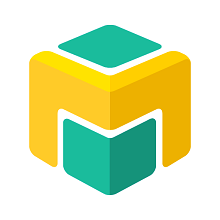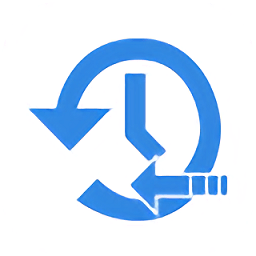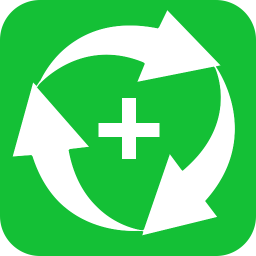r-studio数据恢复软件
版本:v9.1.191044 免安装版大小:64M
类别:数据恢复系统:WinAll
0
73
分类
应用分类网游分类单机分类

版本:v9.1.191044 免安装版大小:64M
类别:数据恢复系统:WinAll
0
73
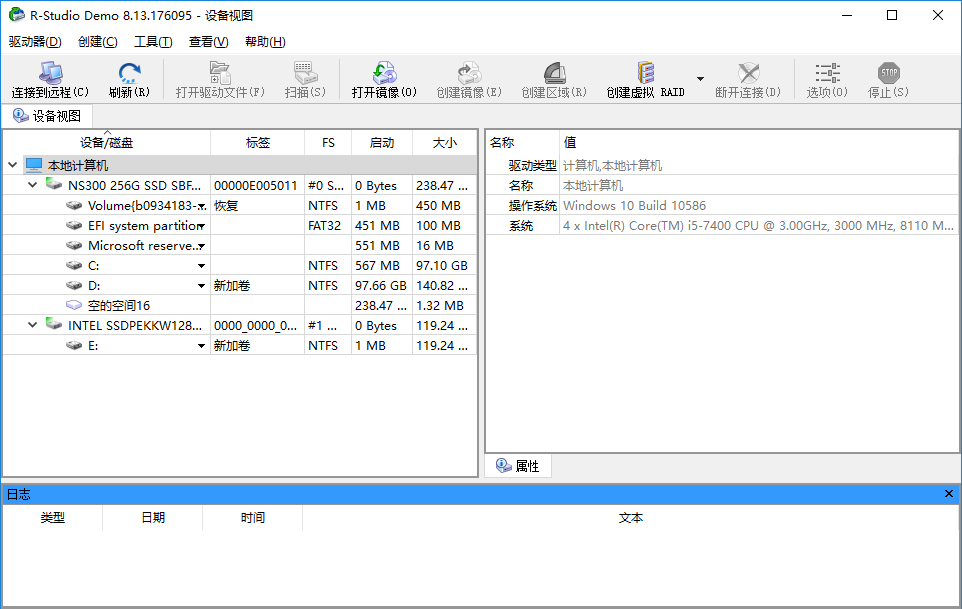
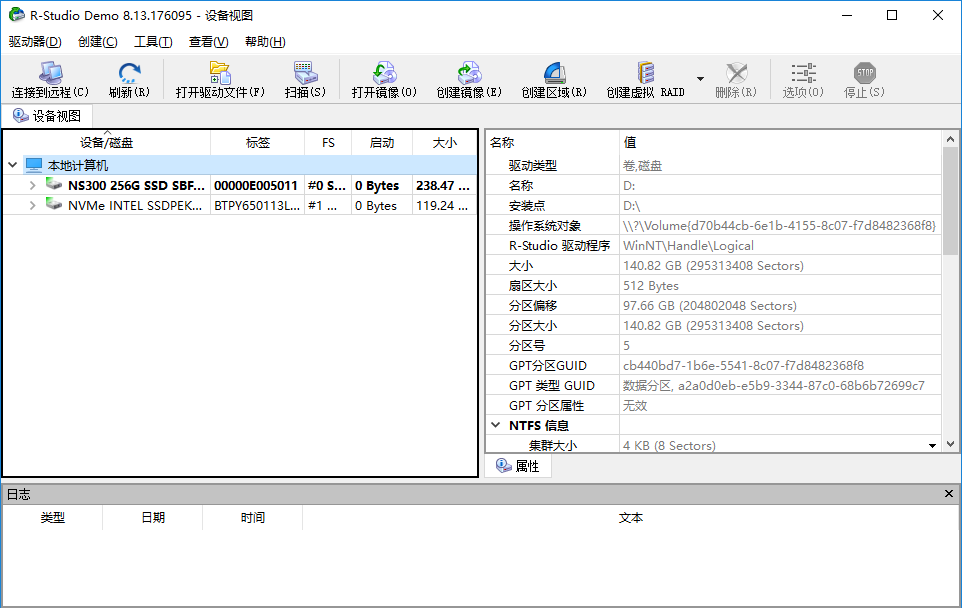
r-studio数据恢复软件是一款功能强大而且使用免费的数据恢复软件,能够对存储设备进行深层次扫描,视频、音频、图片等等文件都能够恢复,支持多种格式!
专业的磁盘恢复软件和硬盘恢复工具,可以帮助您在电脑上建立恢复数据的方案,相信很多朋友都遇到过数据错误删除的情况,当你的电脑资源以及删除,就不能继续使用,如果您需要重新找到删除的数据,你可以选择这款软件,它可以提供安全可靠的解决方案,支持丰富的文件系统,对于损坏的raid也能够进行方便快捷的恢复,通过高级恢复算法和通过网络恢复你的文件,也可通过网络在本地磁盘和远程计算机上的磁盘上恢复文件,如果你的分区结构已经损坏的话也没关系,照样完整恢复,扫描速度快,并拥有各种高级参数可供用户选择,高度灵活和自由!
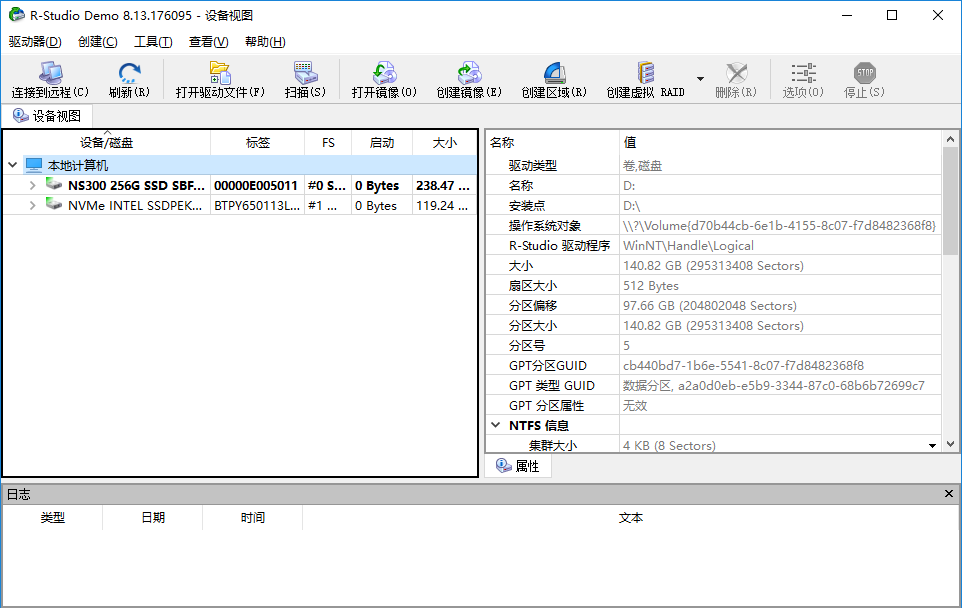
1、准备好要恢复的设备,电脑的硬盘,或者u盘都是可以的,比如这里就用u盘作为例子,就是说要恢复u盘上的文件,在电脑上插入u盘后在左侧的设备磁盘列表中就会显示该盘符。
2、鼠标点击u盘的选项,然后在软件上面的工具栏中选择扫描选项
3、弹出扫描的设置界面,这里会显示磁盘的大小,在设置界面的下方会有个扫描视图,分为三种情况,一种是简单,只是扫描进度,一种是详细,这个扫描起来比较慢,因为扫描啥都显示,肯定慢,最后一种就是无,也就是啥也不显示,直接后台运行,这个当然是最快的了,根据自己的情况选择,选择好后点击扫描选项。
4、开始扫描u盘的文件信息,右侧是以小方格显示的,下方会有颜色对应的说明,在软件界面最下方是扫描的进度,有已用时间和剩余时间,这样就能很直观的了解扫描的情况。
5、扫描完成后,在左边的设备列表中就可以看到u盘名称下边多了几个选项,有原始文件,还有扫描到的文件,名称显示的颜色也是不一样的,选择其中的橙色文件名称。
6、进入到文件的窗口,这里选择下方的扩展选项,然后就会细分文件的类型,便于我们更快的回复所需要的文件。
1.恢复删除分区上的文件、加密文件(ntfs 5)、数据流(ntfs、ntfs 5)
2.采用windows资源管理器操作界面;通过网络恢复远程数据(远程计算机可运行win95/98/me/nt/2000/xp、linux、unix系统)
3.恢复fdisk或其它磁盘工具删除过得数据、病毒破坏的数据、mbr破坏后的数据
4.识别特定文件名;把数据保存到任何磁盘;浏览、编辑文件或磁盘内容等等!
5.支持fat12/16/32、ntfs、ntfs5和ext2fs文件系统;能够重建损毁的raid阵列;为磁盘、分区、目录生成镜像文件
recover4all恢复软件数据恢复2.7Mv5.01 中文最新版
详情疯师傅ios数据恢复大师数据恢复835KBv4.3.0.3 官方版
详情magic photo recovery电脑版(手机照片恢复软件)数据恢复7.6Mv4.0 免费版
详情StrongRecovery电脑版数据恢复4Mv3.9.4.5 官方版
详情photorecovery电脑版(照片恢复软件)数据恢复11.4Mv4.5 免费版
详情7-data card recovery绿色版数据恢复3Mv1.2 中文版
详情recover4all professional汉化版数据恢复6M免费电脑版
详情闪灵数据恢复电脑版数据恢复5.7Mv2.5.0.1 官方版
详情易数照片恢复软件官方版数据恢复32.8Mv2.6.4.444 电脑最新版
详情魔方数据恢复软件电脑版数据恢复250KBv1.1 免费最新版
详情hetman uneraser电脑版数据恢复41Mv5.0 完整版
详情finaldata数据恢复软件免费版数据恢复5M官方版
详情安易数据恢复软件免费版数据恢复17.5Mv9.5.7.0 正式版
详情龙腾数据恢复软件电脑版数据恢复4M官方版
详情comfy partition recovery中文版(数据恢复软件)数据恢复16Mv2.5 绿色版
详情recover keys enterprise电脑版数据恢复9M最新版
详情强力数据恢复大师软件数据恢复1.3M官方版
详情comfy file recovery portable数据恢复40.3Mv3.6 便携版
详情360文件恢复器免费版(独立版)数据恢复90Mv13.0.0.2188 电脑版
详情达思数据恢复软件标准版数据恢复5.3Mv2.2.1 最新版
详情点击查看更多
易我数据恢复软件免费版数据恢复44Mv14.5 已激活技术员版
详情7-data card recovery绿色版数据恢复3Mv1.2 中文版
详情diskgenius硬盘恢复软件数据恢复36.5Mv5.5.1 免费电脑版
详情安易数据恢复软件免费版数据恢复17.5Mv9.5.7.0 正式版
详情万能数据恢复大师软件数据恢复2M官方版
详情光明数据恢复软件电脑版数据恢复9.1Mv3.29 绿色版
详情easeus data recovery wizard 免安装版数据恢复59.6Mv14.0 绿色版
详情recuva数据恢复免费版数据恢复5.2Mv1.53.0.1087 汉化版
详情艾奇文件数据恢复软件官方版数据恢复6.5Mv1.20.0308 正式版
详情pc3000数据恢复软件数据恢复87.8Mv14 中文版
详情cdroller汉化版数据恢复9.7Mv11.61.20.0 绿色版
详情recover4all恢复软件数据恢复2.7Mv5.01 中文最新版
详情疯师傅ios数据恢复大师数据恢复835KBv4.3.0.3 官方版
详情magic photo recovery电脑版(手机照片恢复软件)数据恢复7.6Mv4.0 免费版
详情StrongRecovery电脑版数据恢复4Mv3.9.4.5 官方版
详情photorecovery电脑版(照片恢复软件)数据恢复11.4Mv4.5 免费版
详情recover4all professional汉化版数据恢复6M免费电脑版
详情闪灵数据恢复电脑版数据恢复5.7Mv2.5.0.1 官方版
详情易数照片恢复软件官方版数据恢复32.8Mv2.6.4.444 电脑最新版
详情魔方数据恢复软件电脑版数据恢复250KBv1.1 免费最新版
详情点击查看更多
达思数据恢复软件标准版数据恢复5.3Mv2.2.1 最新版
详情超级硬盘数据恢复软件官方版(SuperRecovery)数据恢复13Mv9.2.1.0 最新版
详情全能数码照片恢复大师电脑版数据恢复21.4Mv6.9.0.0 官方正式版
详情闪电数据恢复软件数据恢复5.5M官方版
详情乐易佳数据恢复软件数据恢复1.5M正式版
详情starus photo recovery(照片恢复软件)数据恢复14.1M最新版
详情易我数据恢复软件免费版数据恢复44Mv14.5 已激活技术员版
详情360文件恢复器免费版(独立版)数据恢复90Mv13.0.0.2188 电脑版
详情easyrecovery绿色单文件版数据恢复78.6M汉化版
详情recover4all恢复软件数据恢复2.7Mv5.01 中文最新版
详情magic photo recovery电脑版(手机照片恢复软件)数据恢复7.6Mv4.0 免费版
详情StrongRecovery电脑版数据恢复4Mv3.9.4.5 官方版
详情photorecovery电脑版(照片恢复软件)数据恢复11.4Mv4.5 免费版
详情7-data card recovery绿色版数据恢复3Mv1.2 中文版
详情recover4all professional汉化版数据恢复6M免费电脑版
详情闪灵数据恢复电脑版数据恢复5.7Mv2.5.0.1 官方版
详情易数照片恢复软件官方版数据恢复32.8Mv2.6.4.444 电脑最新版
详情魔方数据恢复软件电脑版数据恢复250KBv1.1 免费最新版
详情hetman uneraser电脑版数据恢复41Mv5.0 完整版
详情finaldata数据恢复软件免费版数据恢复5M官方版
详情点击查看更多